A RAR fájlokat archívumnak nevezik. Az archívum különféle fájlok és mappák formájában, tömörített állapotban tartalmaz adatokat. Ezt a formátumot akkor lehet kényelmes használni, ha az adatok törlése nélkül szükség van egy kis lemezterület felszabadítására vagy "nehéz" fájlok küldésére egy másik felhasználó számára.
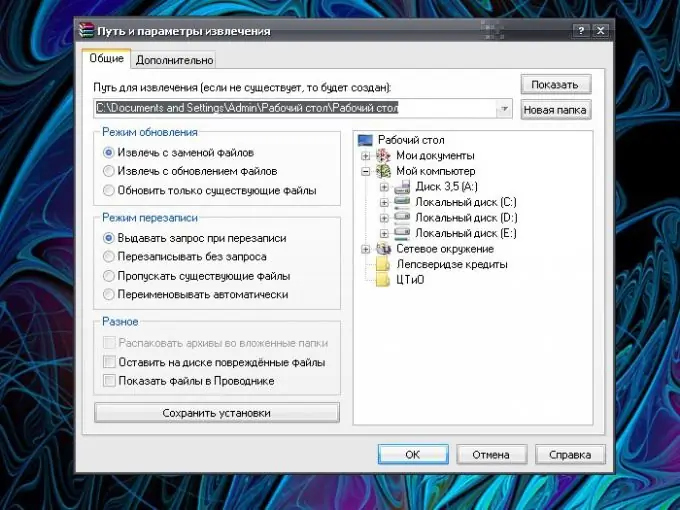
Utasítás
1. lépés
A.rar kiterjesztésű fájlok kicsomagolásához archiváló programot kell telepíteni a számítógépre. Megtalálható az interneten, vagy telepíthető lemezről. Az alkalmazás nem foglal sok helyet, telepítése után számos további parancs jelenik meg a fájl helyi menüjében.
2. lépés
A RAR archívumokkal számos dolgot megtehet. Az archívumba csomagolt fájlok megtekintéséhez kattintson az ikonra a bal egérgombbal, a megnyíló ablakban kattintson duplán a bal egérgombbal a kívánt fájlra - ez megnyílik.
3. lépés
A fájlok kibontásához válassza a Parancsok elemet és a Kivonás a megadott mappába műveletet a felső menüsávon, vagy kattintson a Miniatűr kibontása gombra. A megnyíló "Kibontás útvonala és paraméterei" ablak "Általános" fülén adja meg a fájlok kibontásának útvonalát (válasszon ki egy meglévő mappát, vagy hozzon létre egy újat), jelölje meg (ha szükséges) jelölővel a szükséges paramétereket, és kattintson az OK gombot. Az archívumból származó fájlok kibontásra kerülnek a megadott könyvtárba.
4. lépés
A RAR fájlok kicsomagolásának számos más módja van. Vigye az egérmutatót az archív ikon fölé, és kattintson rá a jobb gombbal. Három új művelet érhető el a helyi menüben. A "Fájlok kibontása" parancs megnyitja az "Útvonal és paraméterek kibontása" ablakot, amelyet ugyanúgy kell kezelnie, mint az előző lépésben leírtaknak.
5. lépés
Az "Extract to current folder" paranccsal gyorsan kicsomagolhatja a fájlokat az archívum könyvtárába. Válassza ezt a parancsot, ha az archívum kevés fájlt tartalmaz.
6. lépés
Az "Extract to [archívumának neve]" parancs új mappát hoz létre, amelynek neve azonos az archívummal. A létrehozott mappa az archívumból kivont fájlokkal szintén ugyanabba a könyvtárba kerül, mint maga a RAR fájl. Ez a módszer kényelmesebb, ha az archívumban található nagyszámú fájllal dolgozik.






